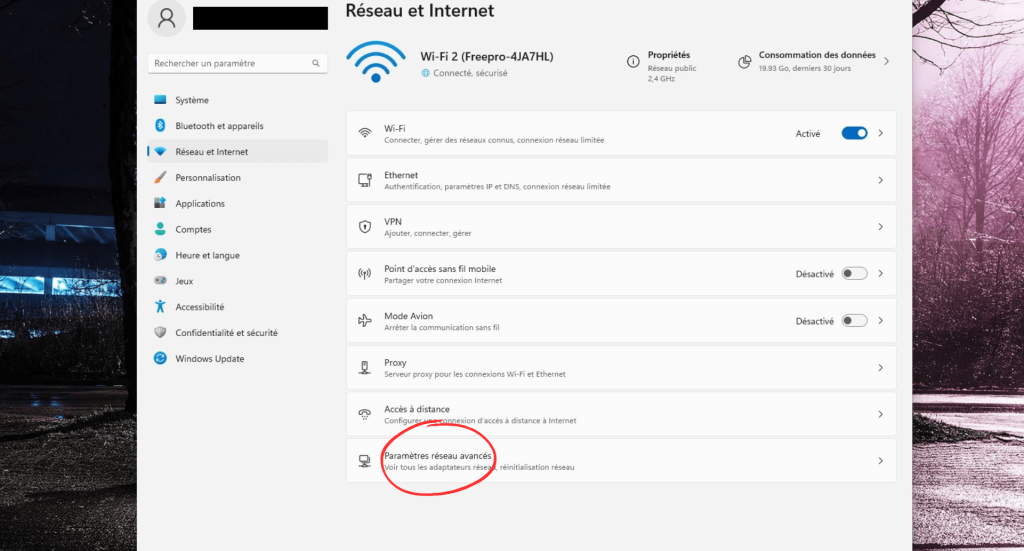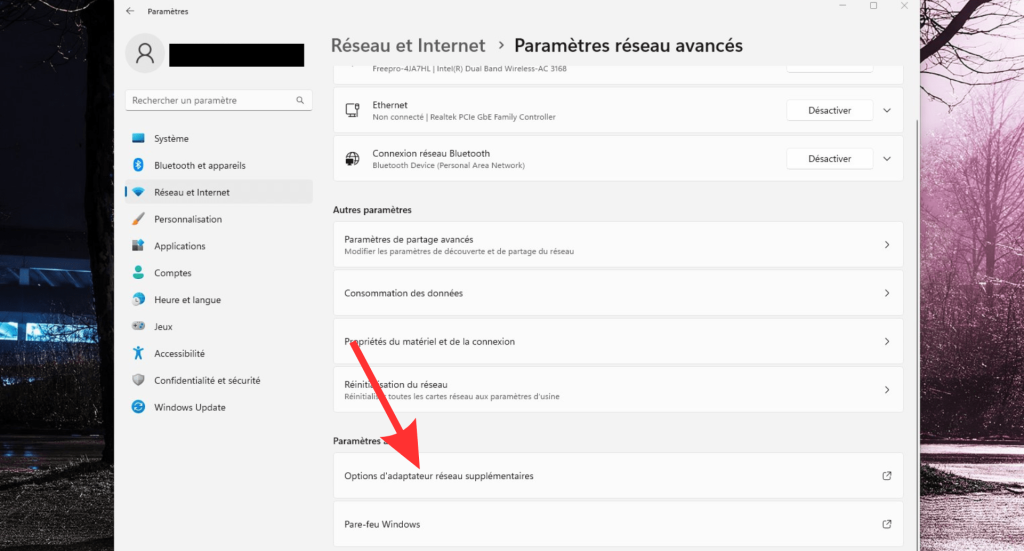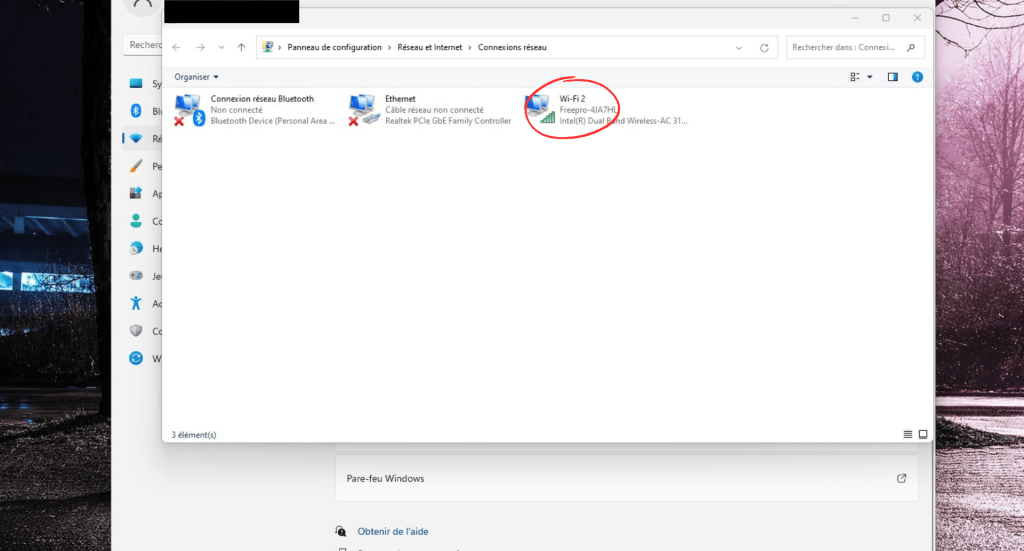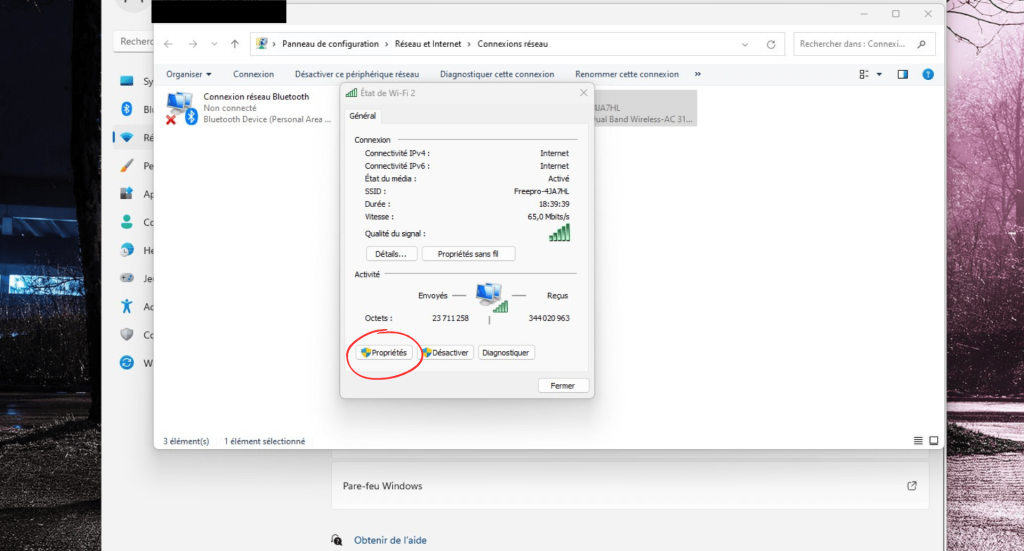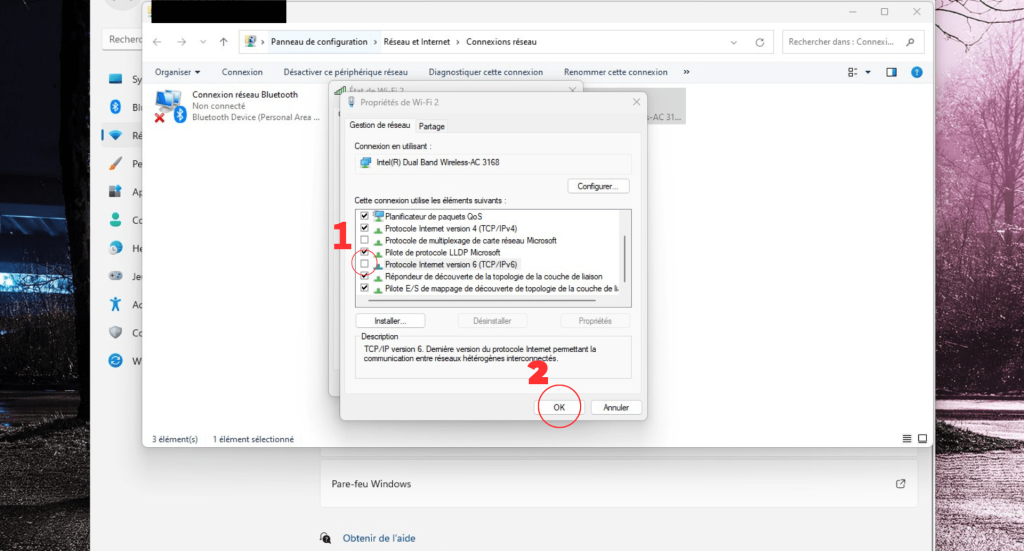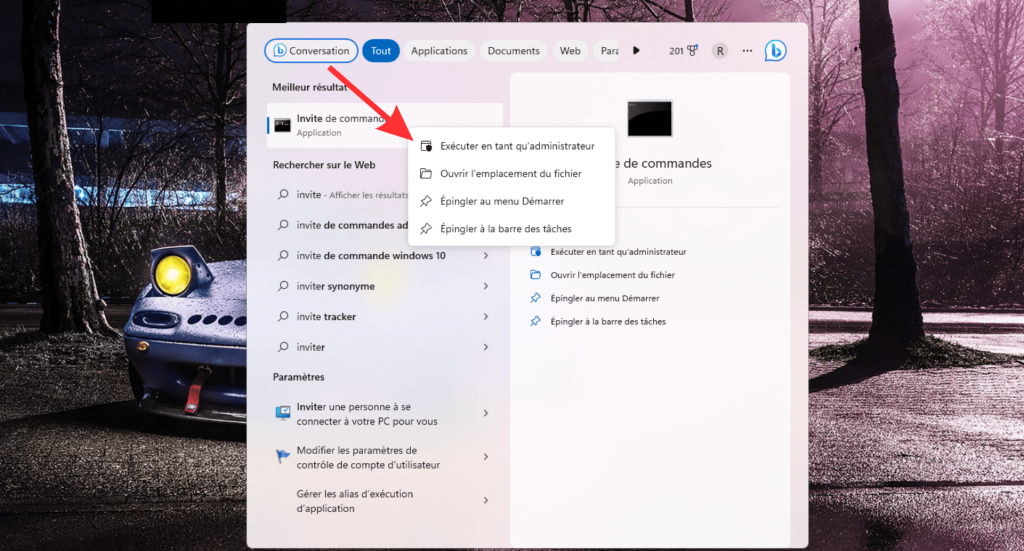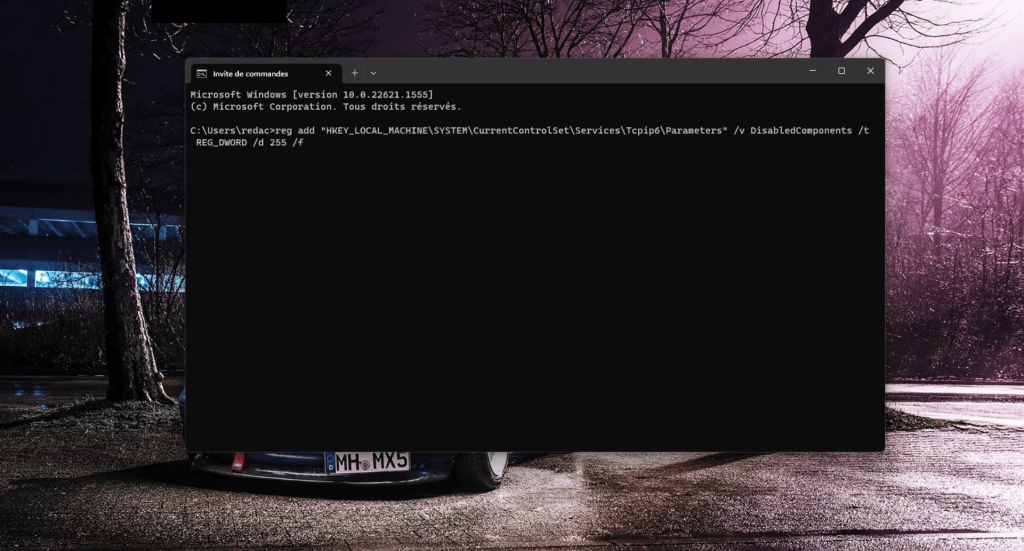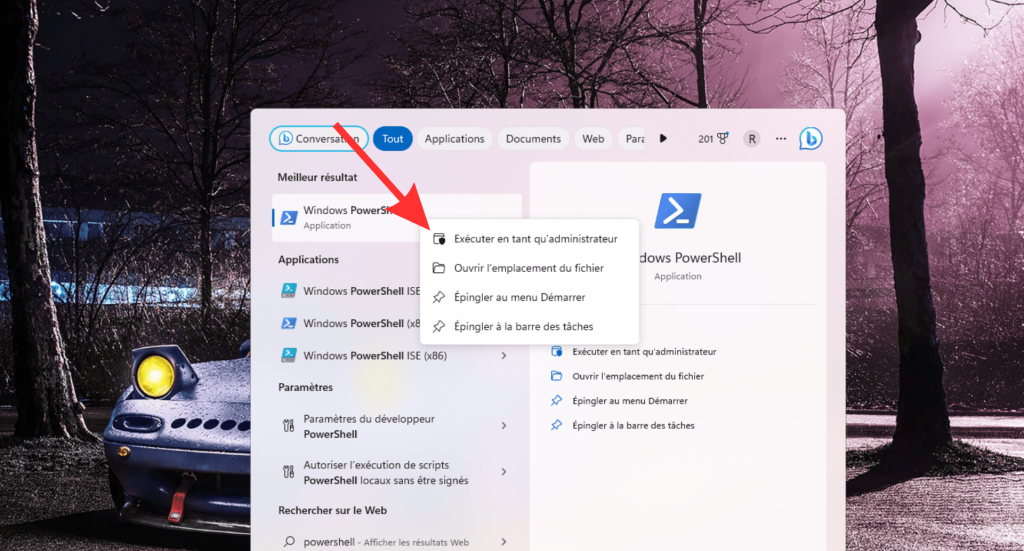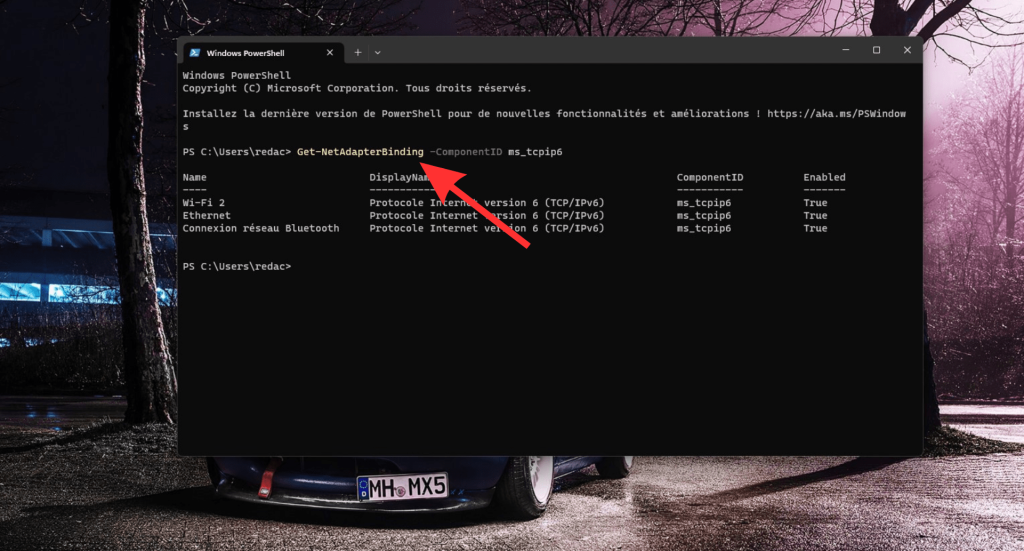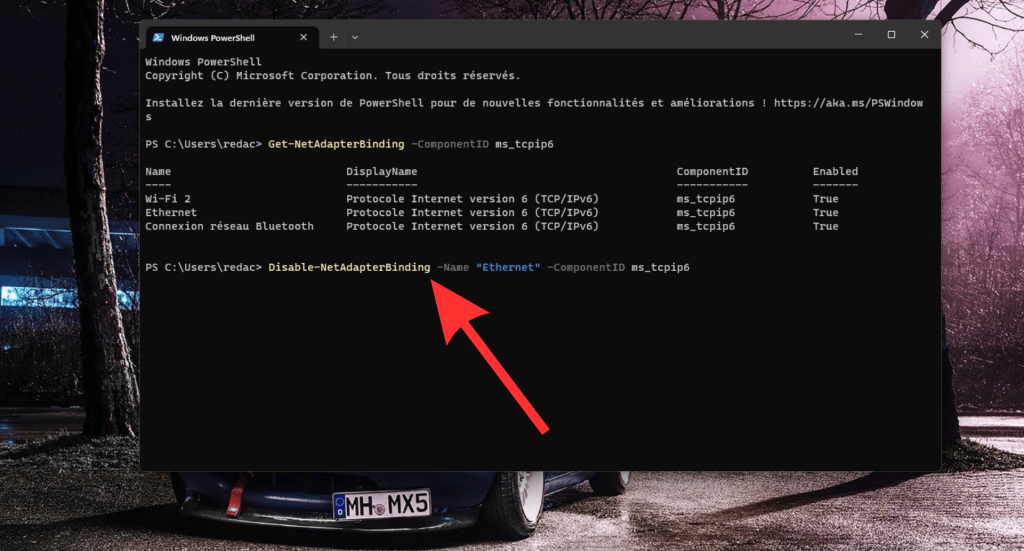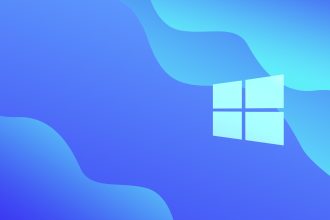IPv6 es la sexta versión del Protocolo de Internet (IP), que define cómo se envían y reciben los datos en Internet. A diferencia deIPv4, que utiliza direcciones IP de 32 bits,IPv6 utiliza direcciones de 128 bits, lo que permite crear un número considerablemente mayor de direcciones únicas para los dispositivos conectados a Internet. Windows 11 permite desactivar IPv6 de tres formas diferentes, que se explican en este tutorial.
¿Cómo desactivo IPv6 desde Configuración en Windows 11?
Para deshabilitar IPv6 en Windows 11 desde la configuración, sólo tienes que seguir estos pasos, que te explicamos a continuación:
- Abre Configuración
- Haz clic en la sección «Red e Internet
- Haz clic en «Configuración avanzada de red».
- Luego ve a «Opciones adicionales del adaptador de red».
- Seleccione la red a la que está conectado y haga clic en «Propiedades».
- Busque la sección «Protocolo de Internet versión 6» y desmarque la casilla.
- Haz clic en «Aceptar».
¿Cómo desactivar IPv6 desde el símbolo del sistema de Windows 11?
Le recordamos que este método requiere el uso del símbolo del sistema, lo cual no está exento de riesgos si la tarea no se realiza correctamente. Por lo tanto, le recomendamos que cree una copia de seguridad de su dispositivo antes de proceder. Para ello :
- Busque «Símbolo del sistema» en la sección «Buscar» de Windows.
- Haga clic con el botón derecho en la aplicación y ejecútela como administrador
- Escriba el comando «reg add «HKEY_LOCAL_MACHINESYSTEMCurrentControlSetServicesTcpip6Parameters» /v DisabledComponents /t REG_DWORD /d 255 /f» y pulse Intro .
- Reinicie el PC
¿Cómo desactivo IPv6 desde Powershell en Windows 11?
Si quieres usar Powershell para deshabilitar IPv6 en tu equipo, sigue estos pasos en orden:
- Busca «Powershell» en la sección «Buscar» de Windows 11
- Haz clic con el botón derecho en la aplicación y ejecútala como administrador
- Escribe el comando «Get-NetAdapterBinding -ComponentID ms_tcpip6» y pulsa Enter
- A continuación, escriba el comando «Disable-NetAdapterBinding -Name «Ethernet» -ComponentID ms_tcpip6″ para desactivar IPv6 y pulse Intro